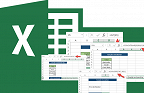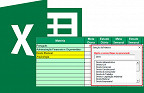Olá pessoal, hoje daremos continuidade aos nossos posts voltados a concursos públicos abordando a segunda parte sobre as funções mais abordadas A primeira parte você pode conferir clicando aqui.
Para ver todos os nossos posts voltado a concursos públicos, clique aqui.
Vamos lá:
Função Se
A função SE, a partir dos valores nela adicionados, avalia os dados da célula e retorna a expressão escolhida caso o resultado for falso ou verdadeiro. Muito utilizada como complemento em outras funções, ela apresenta, em seu quadro de argumentos, a sequência =SE(teste_lógico; "valor_se_verdadeiro"; "valor_se_falso"), onde:
- teste_lógico - Argumento obrigatório que consiste no valor ou expressão que será avaliado como VERDADEIRO ou FALSO.
- valor_se_verdadeiro - Argumento opcional, onde o usuário pode escolher qual valor ou expressão retornará caso o resultado do teste_lógico for verdadeiro.
- valor_se_falso - Argumento opcional que possibilita a escolha do valor ou expressão caso oteste_lógico for falso.
Veja esta função como exemplo: =SE(B5>10; "Certo"; "FALSO"),veja que estamos pedindo para que o Excel nos retorne "Certo" caso o valor de B5 for maior que 10, caso contrário exibirá "Falso"; E esta outra função =SE(E(B7>10; B8<30); "Aprovado"; "Reprovado") Repare que temos a função =Se e também a função =E, neste caso estamos pedindo para o Excel nos retornar "Aprovado" caso o valor de B7 for maior que 10 E B8 for menor que 30 senão RP. Note que neste segundo exemplo, para a preposição ser considerada verdadeira, as 2 afirmações têm de ser verdadeiras, pois estamos usando a função "E" junto.
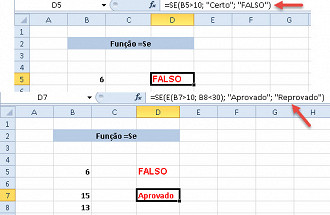
Dica: Nunca esqueça de colocar os valores a serem retornados entre aspas.
Dica 2: Para saber mais da função =Se veja este link
Função Cont.se
Esta função serve para contar a quantidade de um certo tipo de dados em uma planilha, com ela você pode refinar sua planilha para que o Excel lhe retorne apenas os valores que você deseja, criando uma "peneira". Podemos usar, por exemplo, em uma revenda de carro para saber quantas unidades da montadora X há disponível, quantos modelos acima do ano de 2010 ou podemos ainda com a função =cont.ses buscar por mais de uma referência ao mesmo tempo, ou seja, no caso da revendedora de carros poderíamos usar a função para buscar veículos de tal marca, que sejam acima do ano de 2011 e possuam ar condicionado. A sintaxe da fórmula CONT.SE é: =CONT.SE(intervalo de células; "critério ou condição")
Vejamos em nosso exemplo 1 a fórmula =CONT.SE(B5:B16; ">100") Veja que estamos pedindo ao Excel que nos diga entre todos nossos valores selecionados (de B5 a B16) quantos são maiores que 100, o resultado é 4 valores.
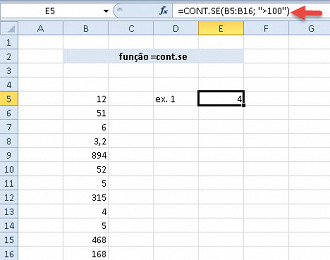
Veja que essa fórmula não se aplica somente a valores numéricos como também a palavras e letras. Usaremos agora a fórmula =CONT.SE(C5:C16; "fruta") e o Excel nos dirá quantas frutas temos em nossa seleção: 6
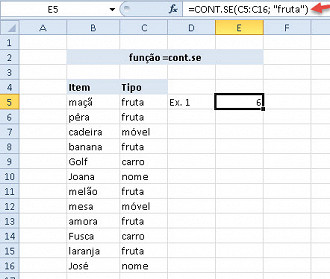
Para saber mais sobre a função Cont.se veja este link
Função Cont.ses
Vejamos que essa fórmula é idêntica a anterior em estruturação e utilidade, com o detalhe que esta é usada para casos em que você deseja criar uma seleção "peneirando" com mais de 1 critério.
A fórmula que vamos inserir será =CONT.SES(C5:C16; "Fruta"; D5:D16; "Fresca") Veja que estamos pedindo para nos dizer quantas frutas frescas há em nossa seleção, veja que agora nossa seleção inicial de 6 frutas caiu para quatro, pois as outras 2 estavam passadas.
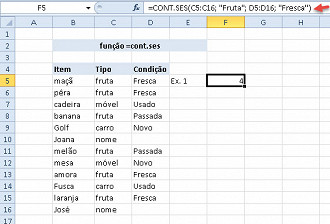
Para saber mais sobre a função Cont.ses veja este link
Função Somase
Com a função Somase é possível dizer ao Excel o que ele tem de somar, automaticamente, sempre que algum critério pré-determinado pelo usuário for identificado. A sintaxe será =SOMASE(intervalo;critérios;intervalo_soma)
Por exemplo, temos um comerciante de roupas e sua planilha com os valores de venda durante 3 dias. Digamos que ele quer saber quanto vendeu em calças no período. A função a ser escrita será =SOMASE(A2:H15;"calça";B2:H15)
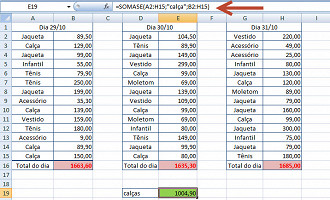
Para ver mais sobre a função Somase veja este link e este link.
Terminamos aqui mais uma postagem relacionada às funções mais comuns em concursos públicos. Não deixem de conferir a primeira parte aqui.
Treinem bastante e até a próxima
Aproveitem esta dica pessoal, essa é uma das funções mais uteis do Excel e pode lhe poupar muita dor de cabeça.